[Wireless] Waarom zie ik mijn apparaat meerdere keren in de apparaatlijst van de router-app / web-GUI?
Apparaten met Android 10 en iOS 14 of hoger hebben een beveiligingsfunctie die regelmatig hun MAC-adressen (Media Access Control) wijzigt wanneer ze verbinding maken met een netwerk. Voor beide besturingssystemen is deze functie standaard ingeschakeld.
Opmerking: apparaten met iOS 14, Android 10 of lager hebben deze functies niet.
ASUS Router App / Web gebruiken MAC-adressen om uw aangesloten apparaten te volgen. Als gevolg van deze functie verschijnt dat apparaat in de apparaatlijst als een nieuw aangesloten apparaat nadat uw apparaat een nieuw MAC-adres heeft gekregen.
Welk probleem zal ik hebben op mijn netwerk als ik MAC Address Randomization inschakel?
Vanwege de randomisatie van MAC-adressen, is een apparaat dat zijn adres willekeurig verdeelt, mogelijk niet identificeerbaar en wordt het weergegeven met een "Onbekend" type of een onnauwkeurige apparaatnaam in de app / web. Voor die apparaten die het MAC-adres tussen verbindingen wijzigen, moet u er rekening mee houden dat de volgende functies in App / Web mogelijk worden beïnvloed.
Verwijder offline clients
Blokkering van internettoegang voor één apparaat
Bandbreedtebegrenzer
MAC-filter
Draadloze planner
Wake-on-LAN
Mobiele spelmodus
Ouderlijk toezicht (tijdplanning)
Familie (inhoudsfilter en schemablok)
Opmerking: de lijst bevat functies die worden beïnvloed door de randomisatie van MAC-adressen, maar niet beperkt tot de genoemde. Alle MAC-gerelateerde functies worden beïnvloed.
Kan ik de randomisatie van MAC-adressen op mijn apparaten uitschakelen?
Ja. U kunt ervoor kiezen om willekeurige MAC-adressen op het apparaat zelf uit te schakelen. Deze willekeurige MAC / privé MAC-functies zijn niet beschikbaar voor versies lager dan iOS 14 of Android 10. Zorg ervoor dat u uw apparaat controleert op versie-informatie voordat u verder gaat met het onderstaande.
Hoe de willekeurige MAC-adresfunctie op een Android-apparaat uit te schakelen?
1. Open de Android-instellingen.
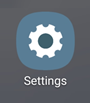
2. Druk op Netwerk en Internet.
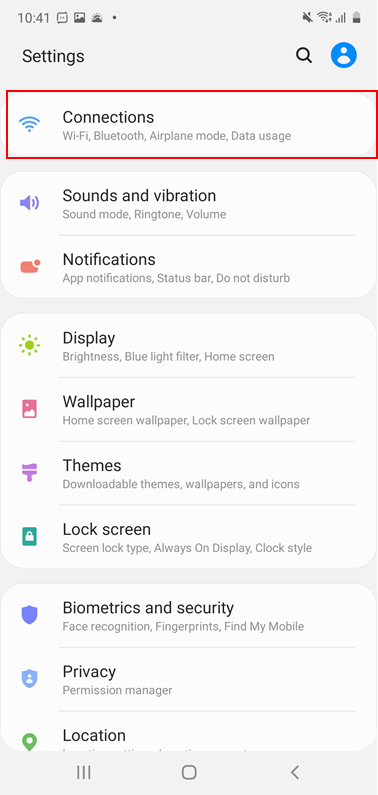
3. Selecteer Wi-Fi.
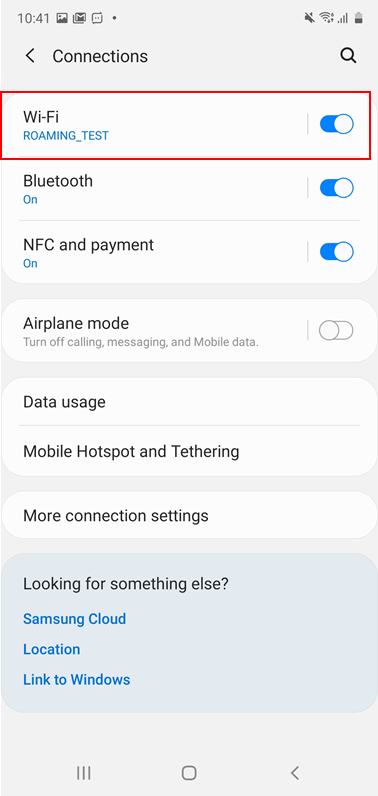
4. Druk op het tandwiel icoon naast je Wi-Fi verbinding.
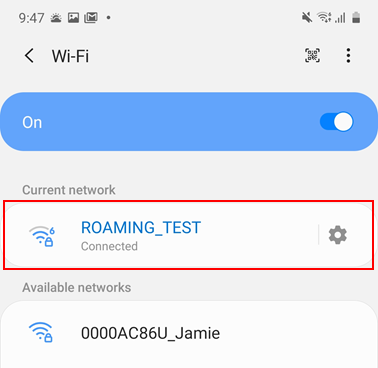
5. Druk op MAC adres type.
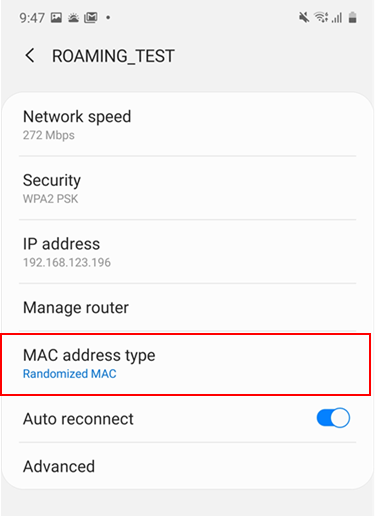
6. Selecteer Device MAC.
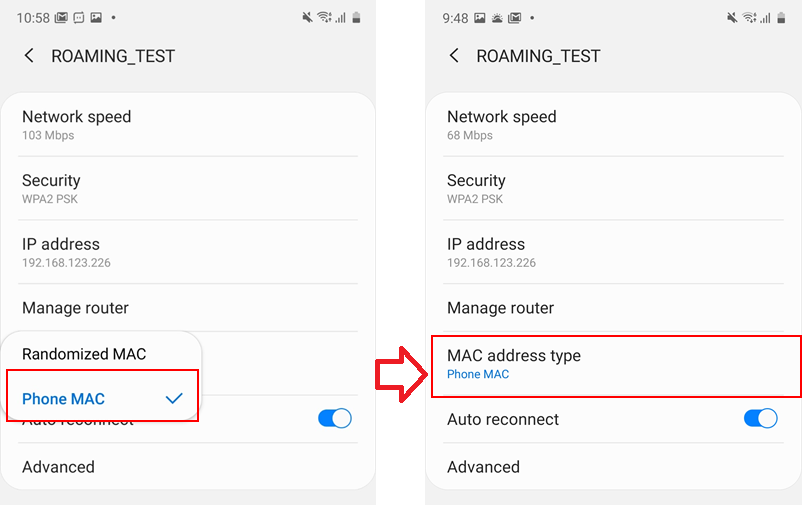
Hoe de privé-adresfunctie op een iOS-apparaat uit te schakelen?
1. Start de app iOS instellingen.
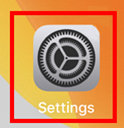
2. Druk op Wi-Fi.
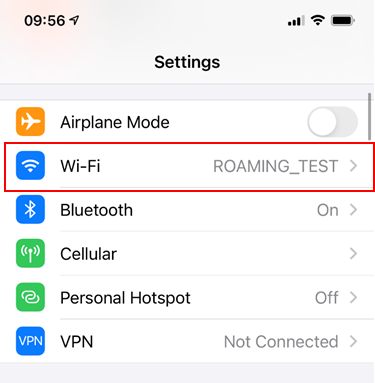
3. Tik op het informatie pictogram naast de Wi-Fi verbinding.
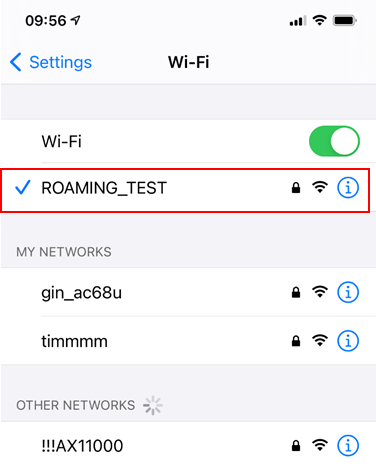
4. Tik op de schakelaar "Privé-adres" om deze uit te schakelen.
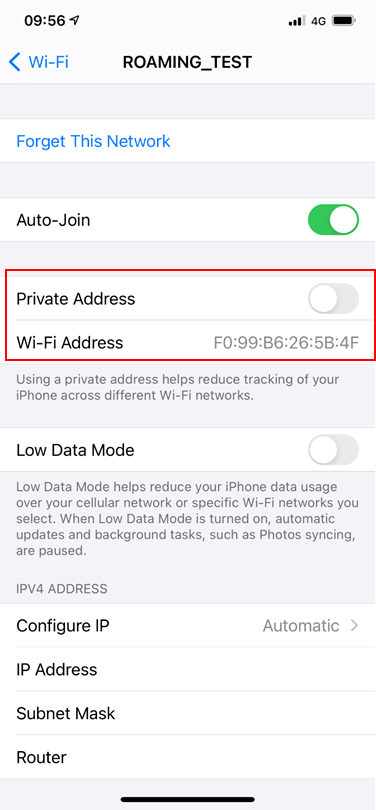
FAQ
1. Wat moet ik doen als ik de functie Randomisatie van MAC-adressen niet op mijn apparaat kan vinden?
Zorg ervoor dat het besturingssysteem van uw apparaat iOS 14 of Android 10 of hoger is. Als u heeft bevestigd dat het besturingssysteem iOS 14 of Android 10 of hoger is en u de relevante functies nog steeds niet kunt vinden, is het raadzaam contact op te nemen met de fabrikant van uw apparaat.